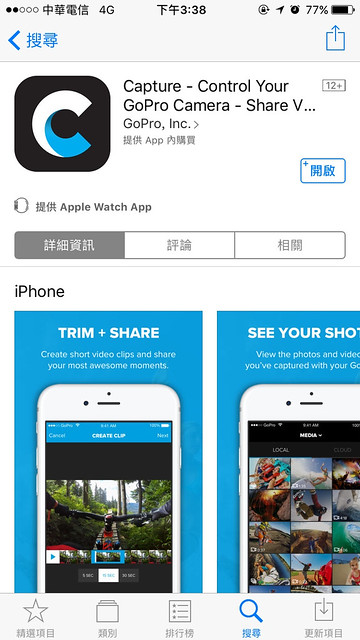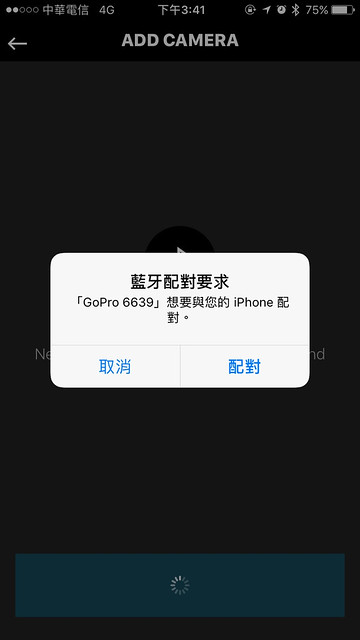2018年GoPro的APP進行軟體更新,連線流程更方便囉,所以小編也寫了一篇新版本的連線教學,
點這裡看2018年新版 GoPro手機連線教學 文章。
因為目前GoPro的手機APP還是英文版本,有些GoPro hero5的使用者不太知道如何透過手機APP跟GoPro連線,為此小編在這邊進行一步一步圖解破解教學,保證讓你學會GoPro hero5跟智慧型手機連線。
以下是以iPhone6手機跟GoPro hero5 Black連線當作範例,Android的連線方式類似,後續有時間會再補上來給大家參考,每個截圖我們也會進行翻譯,讓大家好清楚了解每一步驟的意義。
請先到App Store中搜尋「GoPro Capture」APP,現在已改名叫『GoPro』囉,介面一樣,這只是GoPro官方出的App,可以跟GoPro hero5完美連線完美控制。
連線時,Wi-Fi跟藍牙都會使用到喔,記得兩個選項都要打開(Android也是一樣)
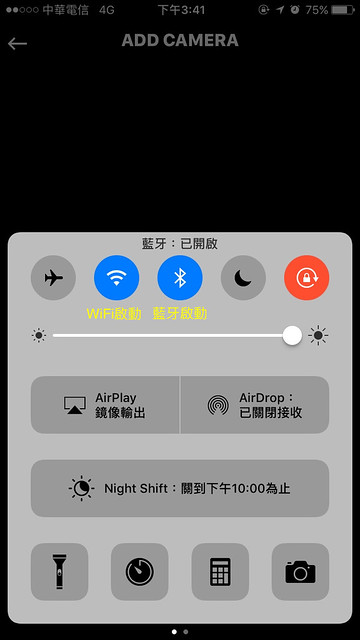
打開APP可以看到歡迎畫面,請點選ADD A CAMERA按鈕。

選擇要連線的機種,在這裡我們以HERO5 BLACK當範例,就點該機種。
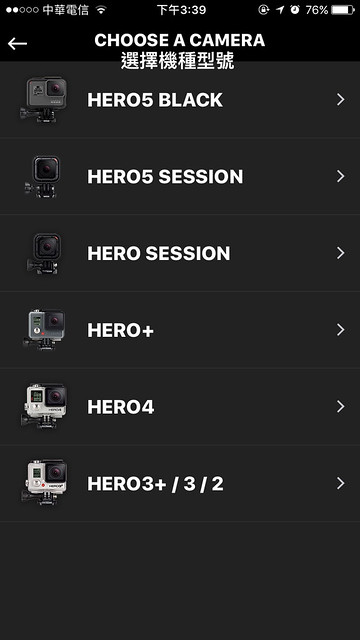
這畫面是提示你將相機開機的說明,請按下GoPro開關開機,並按下APP「MY CAMERA IS ON」按鈕。

這一頁會有動畫教你怎麼開啟GoPro主機的配對功能,您可參考APP動畫指示,看不懂英文請參考我們這邊的翻譯。
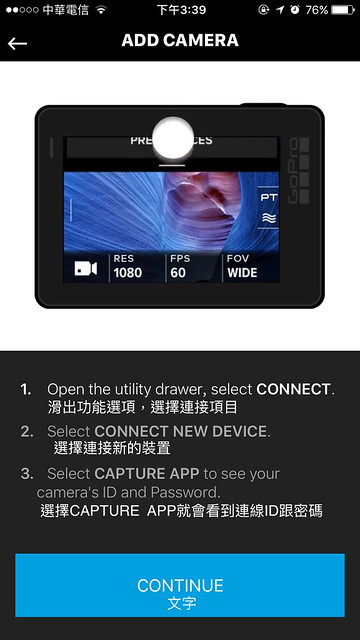
這邊是提示我們,請跳到手機的設定畫面,設定Wi-Fi連線功能連線GoPro畫面中指定的Wi-Fi名稱,也就是GoPro主機,這邊假如你是Android手機的話,根據我們的經驗,新版本GoPro Capture APP會自動完成連線並設定密碼,更便利。


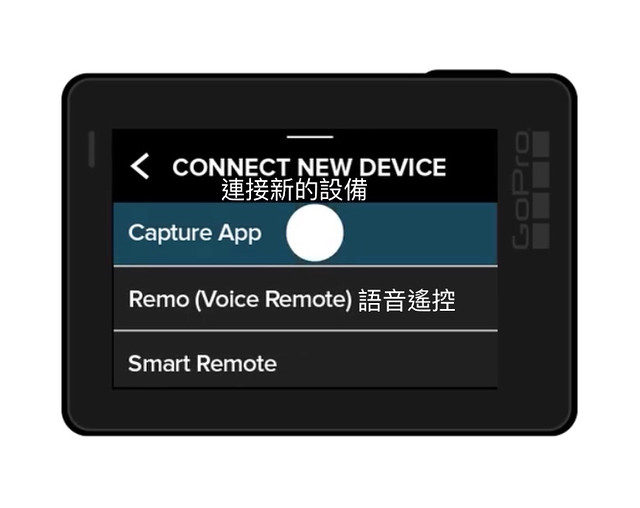

Wi-Fi連線好後跳到GoPro Capture的軟體畫面,會提示系統會進行藍芽配對,請按下配對。
配對完成後,就連線囉,畫面立刻跳出GoPro的即時影像在手機中,超酷。

Capture APP幾乎可以控制GoPro的所有功能,可以點選各個按鈕試試看功能,下面是圖解範例。
另外附上網路的教學影片,懶得看文字請看影片
祝大家GoPro玩得愉快~想要租借原廠主機及配件歡迎跟我們借。